この練習では、建物モデルに寸法を追加して、メインの建物のフットプリントの寸法を記入します。
|
作業を開始する前に、GSG_11_dimensions.rvt ファイルをダウンロードします。この zip ファイルをダウンロードします(チュートリアル用の練習ファイルをまだダウンロードしていない場合)。
目標
- 建物の幅の寸法を記入します。
- 外壁の寸法を決めるときに自動的に通芯交点を含めるには、平行寸法を持つ通芯交点オプションを使用します。
- 平行寸法で[開口部]オプションを使用して、外壁の寸法記入時に自動的に窓の開口部を含めます。
寸法を追加する
- GSG_11_dimensions.rvt のプロジェクトを開きます。
- [01 - Store Floor]平面図が開いていることを確認します。
- [注釈]タブ
 [寸法]パネル
[寸法]パネル 
 (平行寸法)をクリックします。
(平行寸法)をクリックします。
- オプション バーで[壁の面を優先]を選択して、[選択]で[個々の参照]を選択します。
- 建物の幅の寸法を記入します。
- 西の壁の外側面をクリックします。
- 東の壁の外側面をクリックします。
- カーソルを建物の上に移動し、クリックして寸法を配置します。
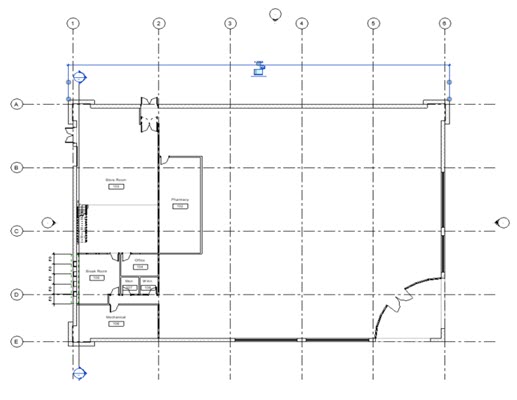
通芯の寸法
- オプション バーで、次のように指定します。
- [注釈]タブ
 [寸法]パネル
[寸法]パネル 
 (平行寸法)をクリックします。
(平行寸法)をクリックします。
- [選択]で[壁全部]を選択します。
- [オプション]をクリックします。
- [自動寸法オプション]ダイアログ ボックスで[通芯交点]を選択し、[OK]をクリックします。
- [注釈]タブ
- 南の壁の窓開口部と交差の寸法を記入します。
- オフセットの北側の外壁をクリックします。
- 東と西の壁をクリックします。
- カーソルを建物の上に移動し、クリックして寸法を配置します。
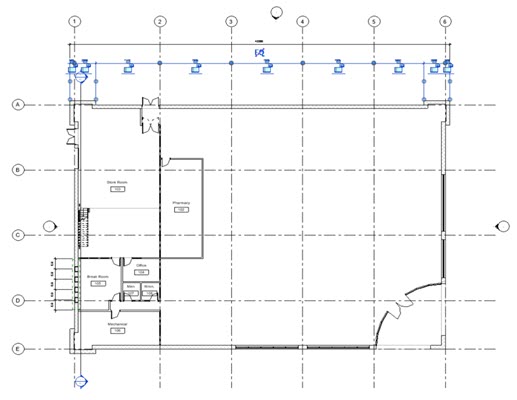
- [修正]をクリックします。
開口部の寸法
- オプション バーで、次のように指定します。
- [注釈]タブ
 [寸法]パネル
[寸法]パネル 
 (平行寸法)をクリックします。
(平行寸法)をクリックします。
- [選択]で[壁全部]を選択します。
- [オプション]をクリックします。
- [自動寸法オプション]ダイアログで[開口部]を選択し、[OK]をクリックします。
- [注釈]タブ
- 南の壁の窓開口部と交差の寸法を記入します。
- オフセットの北側の外壁をクリックします。
- 東と西の壁をクリックします。
- カーソルを建物の上に移動し、クリックして寸法を配置します。

- [修正]をクリックします。
 ビデオを見る
ビデオを見る